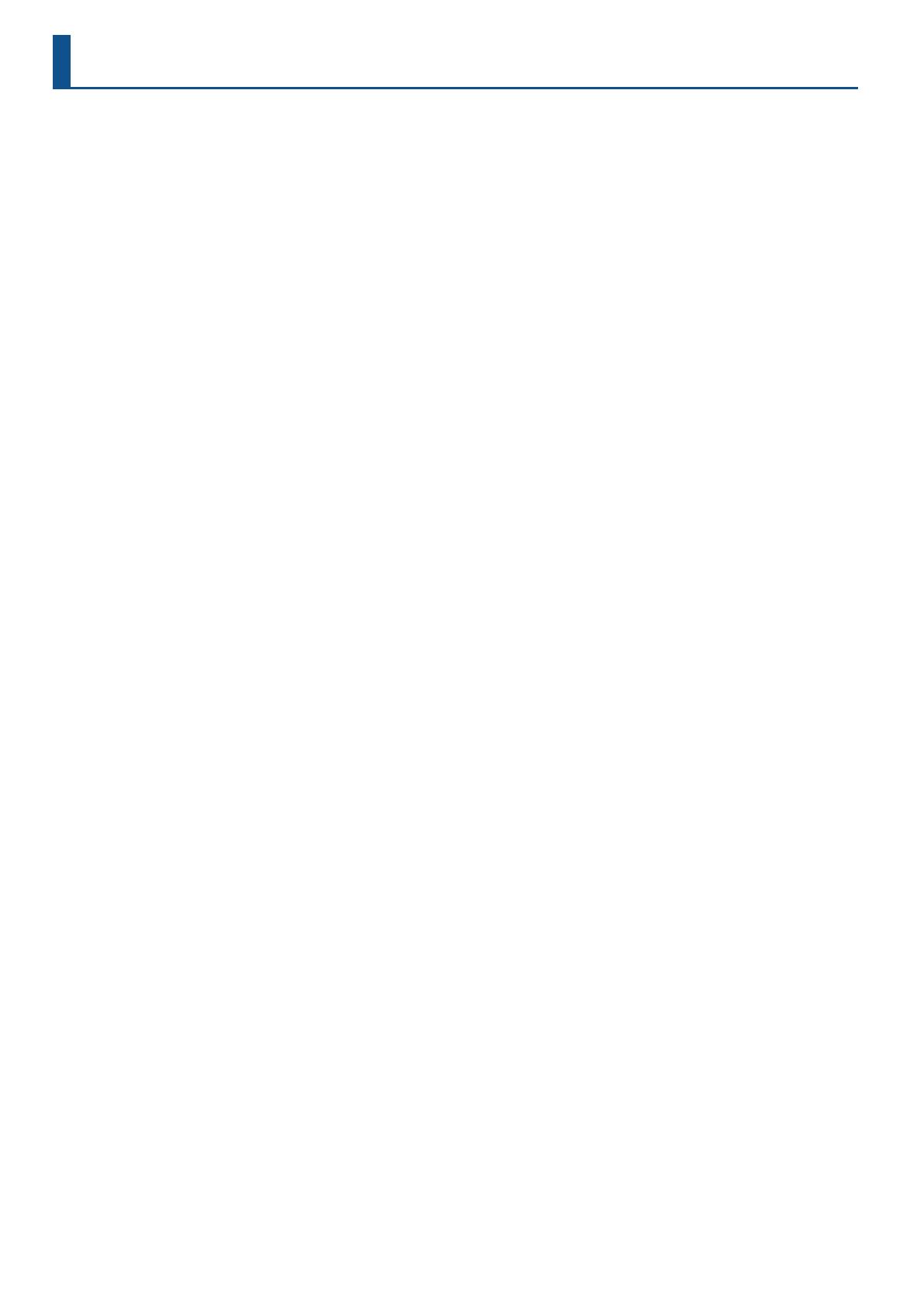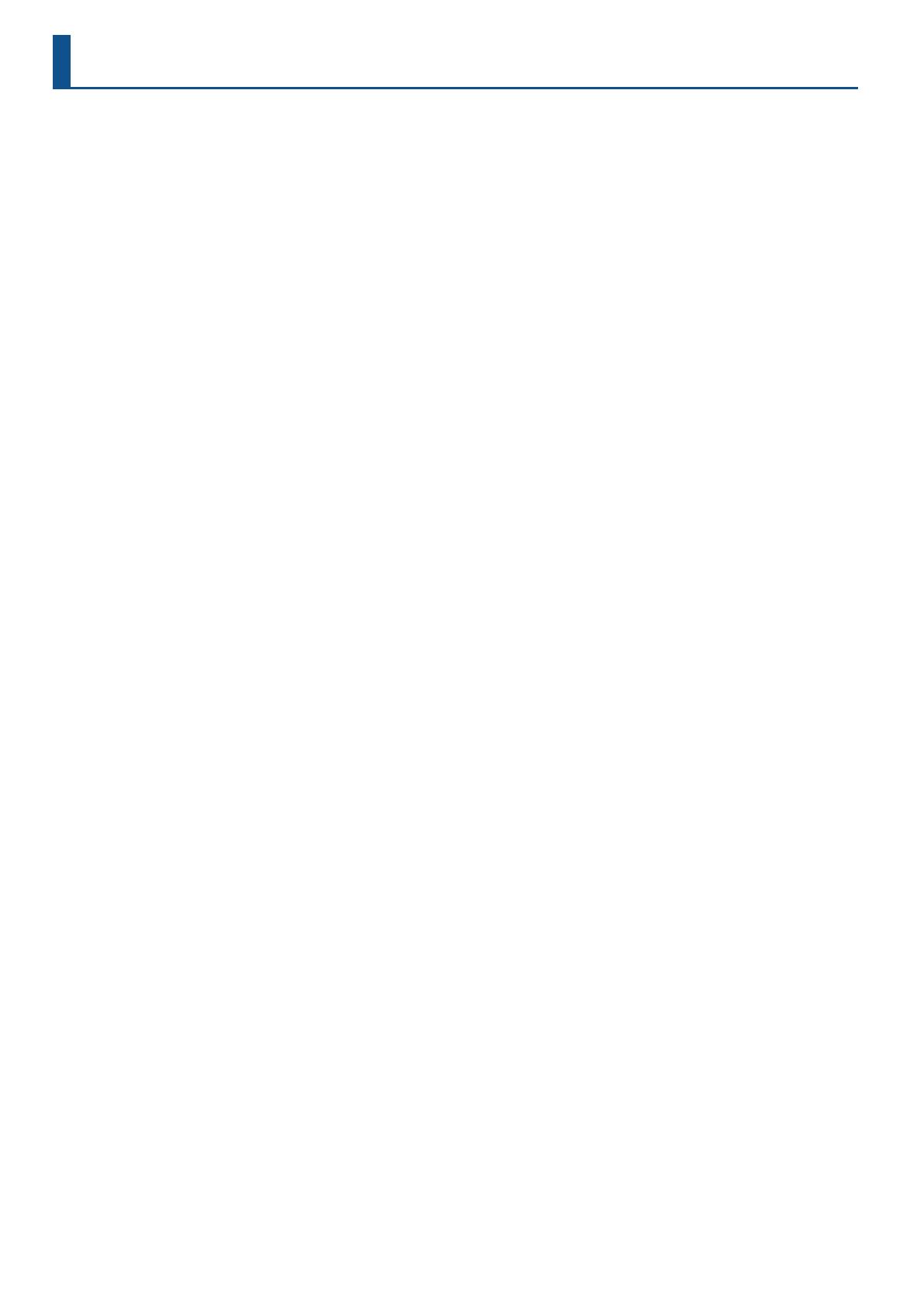
4
ВАЖНЫЕ ЗАМЕЧАНИЯ
Питание
• Не подключайте устройство к розетке,
которая используется аппаратурой,
оборудованной инвертером или мотором
(например: холодильник, стиральная машина,
микроволновая печь или кондиционер). При
определенных условиях это может привести
к возникновению шума или сбоям в работе
устройства. Если подключить устройство
к отдельной розетке не представляется
возможным, подключайте его через
шумоподавляющий фильтр.
Размещение
• При использовании устройства
рядом с усилителями (или другими
приборами, оборудованными мощными
трансформаторами), могут возникнуть
помехи. Для устранения проблемы измените
ориентацию устройства в пространстве или
установите как можно дальше от источника
интерференции.
• Устройство может препятствовать приему
радио- и телевизионного сигналов. Не
устанавливайте его в непосредственной
близости от таких приемников.
• При использовании беспроводных средств
связи в непосредственной близости от
устройства, например сотовых телефонов,
могут возникать искажения. Этот шум
может возникать при входящем/исходящем
звонках, а также во время разговора. При
возникновении проблем подобного рода
необходимо удалить беспроводные приборы
как можно дальше от устройства или
выключить их.
• При перемещении устройства из одного
места в другое, где наблюдается значительный
перепад температуры и/или влажности,
внутри его корпуса может образоваться
конденсат. Эксплуатация устройства в этом
состоянии способна привести к сбоям в
работе оборудования или выходу его из
строя. Поэтому, прежде чем использовать
устройство, необходимо выждать несколько
часов, чтобы влага полностью испарилась.
• Не оставляйте никаких предметов
на клавиатуре. Это может привести к
возникновению неисправностей, например,
клавиши перестанут воспроизводить звук.
• В зависимости от материала и температуры
поверхности, на которой стоит устройство,
его резиновые ножки могут изменить цвет
или испортить поверхность.
• Не ставьте на устройство емкости с
жидкостью. Если на поверхность устройства
попала влага тщательно вытрите ее мягкой
сухой тряпкой.
Уход
• Использование бензина, спирта или
растворителей любых типов запрещено.
Это может привести к изменению цвета
и/или деформации.
Уход за клавиатурой
• Не пишите на клавиатуре, не наклеивайте
ничего на инструмент и не наносите никакой
маркировки. Чернила проникнут внутрь
структуры отделки и удалить их будет
невозможно.
• Не наклеивайте на клавиатуру стикеры. Они
могут очень крепко прилипнуть к клавиатуре.
В результате при их удалении отделка может
изменить цвет.
•
Для удаления стойких загрязнений
используйте имеющиеся в продаже
неабразивные чистящие средства. Начинайте
протирать поверхность, практически не
надавливая на нее. Если грязь не отходит,
постепенно усиливайте нажим, но следите
за тем, чтобы не поцарапать отделку клавиш.
Ремонт и данные
• Прежде чем отдавать прибор в ремонт,
сделайте резервную копию памяти или,
если так привычнее, запишите необходимую
информацию на бумаге. Во время
ремонта делается все, чтобы сохранить
информацию. Однако иногда (например
при физическом повреждении схем памяти)
восстановить потерянные данные не
представляется возможным. Компания Roland
ответственности за сохранность данных не
несет.
Дополнительные меры
предосторожности
• Помните, что в результате поломки или
несоблюдения правил эксплуатации
устройства содержимое памяти может быть
безвозвратно потеряно. Чтобы снизить риск
потери данных, рекомендуется периодически
архивировать содержимое памяти устройства.
• Компания Roland ответственности за
сохранность данных не несет.
• При работе с кнопками, слайдерами и
другими регуляторами, а также разъемами,
не применяйте чрезмерных усилий. Это может
привести к неисправностям.
• Ни в коем случае не ударяйте по дисплею и не
давите на него.
• При отключении кабелей беритесь за сам
разъем, не тяните за кабель. Это может
привести к разрыву проводников или
короткому замыканию.
• Во время штатной работы устройство
немного нагревается.
• Не работайте на слишком высоком уровне
громкости, думайте об окружающих.
• Шум от ударов по клавишам и вибрации,
производимые инструментом, могут
передаваться через пол и потолок гораздо
лучше, чем вы себе это можете представить.
Пожалуйста, будьте внимательны, не
нарушайте покой окружающих.
• Используйте только рекомендуемые
педали экспрессии. Подключение педалей
экспрессии других моделей может привести к
возникновению неисправностей и/или выходу
устройства из строя.
• Не используйте кабели с встроенными
резисторами.
Использование внешней памяти
• При работе с внешними запоминающими
устройствами принимайте во внимание
приведенные ниже замечания. Кроме
того, следите за соблюдением всех мер
предосторожности, которые изложены в
документации внешнего устройства памяти.
• Не извлекайте накопитель из разъема до
полного завершения операции чтения/
записи.
• Во избежание повреждения накопителя
статическим электричеством, снимайте
с себя заряд прежде чем взять его в руки.
Авторские права
• Аудио- или видеозапись, копирование
или доработка материалов, права
на которые принадлежат третьей
стороне (музыкальные произведения,
видеоработы, вещание, живое
выступление и другое), в целом
или частично, распространение,
продажа, сдача в прокат, публичное
воспроизведение и подобные действия,
произведенные без разрешения
владельца авторских прав, запрещены
законом об авторских правах.
• Не используйте прибор в целях
нелегального распространения
аудиоматериалов или нарушающих
авторские права третьей стороны.
Производитель не несет ответственности
ни за какие противоправные действия
пользователя.
• Права на все данные, содержащиеся
в приборе (данные волновых форм,
данные стилей, данные паттернов
аккомпанемента, данные фраз,
зацикленные аудиофрагменты и
изображения), принадлежат Roland
Corporation.
• Приобретение данного прибора дает
право на использование этих данных
для создания, демонстрации, записи
и распространения оригинального
аудиоматериала.
• Приобретение данного прибора НЕ дает
права на распространение приведенных
выше данных в оригинальной или
модифицированной форме на любых
носителях или по интернет.
• ASIO — торговая марка и программное
обеспечение Steinberg Media Technologies
GmbH.
• Этот продукт использует программное
обеспечение с открытым исходным кодом
(GPL/LGPL). Вы имеете право приобретать,
изменять и распространять исходный
код этого лицензионного программного
обеспечения с открытым исходным кодом.
Исходный код лицензии с открытым
исходным кодом, используемый в этом
продукте, можно получить, загрузив его
со следующего веб-сайта:
https://www.roland.com/global/support/
• MP3 кодек — Copyright (c) 1995-2017,
SPIRIT.
• Устройство использует исходный код
μT-Kernel согласно лицензии T-License 2.0,
предоставленной T-Engine Forum
(www.tron.org).
• Roland и SuperNATURAL —
зарегистрированные торговые марки или
торговые марки Roland Corporation в США
и/или других странах.
• Все названия компаний и продуктов,
упомянутые в данном документе, являются
зарегистрированными торговыми
марками или торговыми марками
соответствующих владельцев.
• Apple Logic Pro X, Garage Band и Mainstage
зарегистрированные торговые марки или
торговые марки Apple Inc.